Como transferir mensagens do WhatsApp do Android para o computador
Este tutorial apresenta uma maneira fácil de transferir as mensagens do WhatsApp e anexos do seu dispositivo Android para o PC.
Jan 06, 2023 • Arquivado para: Transferência do WhatsApp • Soluções comprovadas
O WhatsApp é, sem dúvida, um dos aplicativos de comunicação mais populares do planeta. Quase todo mundo usa o WhatsApp e, se você também usa esse aplicativo para a maior parte de suas comunicações pessoais e profissionais, provavelmente compartilha arquivos e informações confidenciais no aplicativo. Por esse motivo, é essencial fazer cópias de segurança de suas mensagens do WhatsApp para não perder essas informações importantes. Uma das maneiras de fazer isso é transferir as mensagens para o PC.
É importante ressaltar que o WhatsApp foi atualizado recentemente para suportar os backups automáticos do Google. Embora essas melhorias facilitem a transferência do histórico de bate-papo entre telefones, não é uma solução muito boa se você quiser armazenar seu histórico de conversas no PC. Na verdade, armazenar o histórico de conversas no seu PC é uma ótima maneira de fazer backup de todas as informações que você compartilha no WhatsApp. Caso algo dê errado com o dispositivo, você pode simplesmente transferir os dados de volta e não perder conversas e dados importantes.
Este tutorial apresenta uma maneira fácil de transferir as mensagens do WhatsApp e anexos do seu dispositivo Android para o PC.
Como transferir mensagens do WhatsApp do Android para o PC com o Dr.Fone - Recuperação de Dados (Android)
Para transferir as mensagens do WhatsApp do seu dispositivo Android para o PC com segurança e eficácia, você precisa da ferramenta certa para a tarefa. Existem muitos softwares que afirmam oferecer a solução ideal, mas o mais eficaz de todos é o Dr.Fone - Recuperação de Dados (Android). O Dr.Fone é um programa bastante útil para recuperar mensagens e anexos do WhatsApp do seu dispositivo Android para o PC.

Dr.Fone - Recuperação de Dados (Android)
O melhor software de recuperação de dados de smartphones e tablets Android.
- Recupere dados do Android verificando diretamente a memória do tablet ou telefone.
- Visualize e recupere seletivamente os dados do telefone ou tablet Android.
- Os dados existentes estão seguros e não serão perdidos.
- A privacidade dos dados é garantida durante o processo de recuperação.
Os passos seguintes ilustram como é fácil fazer isso.
Passo 1: Baixe o Wondershare Dr.Fone a partir do site oficial. Vá para a pasta da transferência, clique no arquivo .exe e instale o software.
Quando a instalação terminar, clique no botão para iniciar o software.
Passo 2: Selecione a opção "Recuperação de Dados" e conecte o dispositivo Android ao computador com o cabo USB.

Passo 3: Se você não ativou a Depuração USB no Android, será exibida uma mensagem pedindo que você faça isso. Se você já habilitou a Depuração USB, ignore este passo.

Passo 4: Assim que o Dr.Fone reconhecer o dispositivo, será exibida uma nova janela onde você pode selecionar os dados que pretende recuperar. Como, neste caso, queremos transferir as mensagens do WhatsApp, clique em "Mensagens e anexos do WhatsApp" e clique para continuar.

Passo 5: De seguida, o Dr.Fone iniciará uma varredura para encontrar as mensagens e anexos do WhatsApp. O processo pode demorar alguns minutos, conforme a quantidade e o tamanho dos dados armazenados no dispositivo. Neste ponto, tudo o que você tem a fazer é relaxar e aguardar um pouco.

Nota: Durante a verificação, você pode receber uma notificação em seu dispositivo solicitando autorização de superusuário. Nesse caso, clique em "Permitir" e a verificação continuará normalmente.
Passo 6: Assim que a verificação for concluída, todas as mensagens e anexos encontrados serão exibidos na próxima janela. Se você deseja transferir todos os dados para o seu PC, selecione tudo. Por outro lado, também pode escolher apenas as mensagens específicas que deseja recuperar e clicar em "Recuperar para o computador".
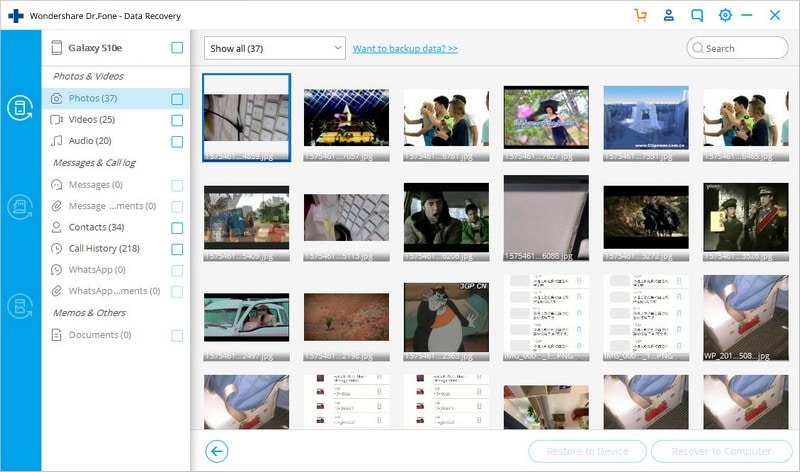
É importante observar que o Wondershare Dr.Fone irá escanear o dispositivo em busca de todos os dados excluídos e existentes. Isso pode ser útil se você perdeu algumas mensagens e deseja recuperá-las.
Lembre-se de que você também pode visualizar apenas os arquivos excluídos clicando no botão "Exibir apenas arquivos excluídos". Se tiver muitos arquivos, poderá usar a função de pesquisa, no canto superior direito, para encontrar mensagens específicas.
Transferir mensagens do WhatsApp do seu dispositivo Android para o PC é um processo muito fácil. Além disso, o Wondershare Dr.Fone elimina todos os problemas normalmente associados à transferência de dados entre dispositivos. Você nem precisa ser um especialista em tecnologia para usar este software e a maior vantagem é que seus dados serão transferidos de forma segura e intacta.
Categorias
Artigos Recomendados
Transferir WhatsApp
- 1 Backup do WhatsApp
- Backups do WhatsApp automaticamente
- Backup dados do WhatsApp no iPhone
- Transferir mensagens do Android para o PC
- 2 Transferir WhatsApp
- Transferência de fotos para PC
- Transferência de fotos do iPhone para PC / Mac
- Transfência mensagens do WhatsApp entre Android
- Transferência de mensagens do WhatsApp entre iPhone
- 3 Recuperar WhatsApp
- 4 Dicas para redes sociais












Alexandre Garvalhoso
staff Editor